毕业论文如何加目录 设页码
毕业论文页码如何设置

毕业论文页码如何设置毕业论文是每个大学生都要面对的重要任务,而其中一个看似简单却容易被忽视的细节就是页码的设置。
正确的页码设置不仅能够提升论文的整体质量和可读性,还能展现出学术研究的严谨性和专业性。
本文将探讨毕业论文页码的设置方法以及相关注意事项。
首先,我们需要明确毕业论文的页码应从哪里开始计数。
一般而言,论文的封面、目录等部分不计入页码,页码应从正文开始计数。
而正文的第一页通常是第一章的开头,页码应从该页开始设置。
在设置页码时,我们常常会面临两种选择:罗马数字和阿拉伯数字。
罗马数字适用于前言、目录、致谢等部分,而阿拉伯数字适用于正文和参考文献等部分。
为了保持整体的连贯性,我们可以将页码的样式设置为“页码风格”,使得整个论文的页码格式保持一致。
接下来,我们需要考虑页码的位置。
一般来说,页码应位于页面的右上角或者底部中间。
在Word等文字处理软件中,我们可以通过页眉和页脚功能来设置页码的位置。
在设置页码位置时,我们还要注意是否需要设置“首尾页码对称”。
这意味着论文的每一页都应有页码,且奇数页和偶数页的页码位置应相对称。
这样的设置能够让读者更加方便地查找和阅读论文的内容。
此外,为了方便读者查找特定章节的内容,我们可以在论文中设置“章节页码”。
章节页码是指在每个章节的开头设置一个新的页码,以便读者快速定位到感兴趣的章节。
在Word等文字处理软件中,我们可以通过插入分节符和设置不同的页码格式来实现这一功能。
除了基本的页码设置外,我们还需要注意一些细节。
首先是页码的字体和大小。
一般来说,页码的字体应与正文保持一致,大小可适当调整,但不宜过大或过小。
其次是页码的样式。
我们可以选择将页码设置为阿拉伯数字,也可以选择添加“-”或“/”等符号来增加美观度。
最后是页码的连续性。
在整个论文中,页码应保持连续,不应出现重复或跳跃的情况。
总之,毕业论文页码的设置是整个论文排版中的重要环节。
正确的页码设置能够提升论文的质量和可读性,展现出学术研究的严谨性和专业性。
毕业论文从目录开始设置页码(图文详解)
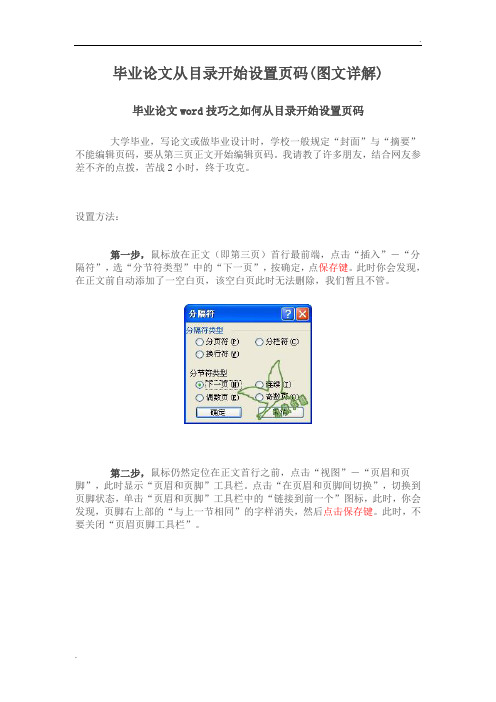
毕业论文从目录开始设置页码(图文详解)毕业论文word技巧之如何从目录开始设置页码大学毕业,写论文或做毕业设计时,学校一般规定“封面”与“摘要”不能编辑页码,要从第三页正文开始编辑页码。
我请教了许多朋友,结合网友参差不齐的点拨,苦战2小时,终于攻克。
设置方法:第一步,鼠标放在正文(即第三页)首行最前端,点击“插入”-“分隔符”,选“分节符类型”中的“下一页”,按确定,点保存键。
此时你会发现,在正文前自动添加了一空白页,该空白页此时无法删除,我们暂且不管。
第二步,鼠标仍然定位在正文首行之前,点击“视图”-“页眉和页脚”,此时显示“页眉和页脚”工具栏。
点击“在页眉和页脚间切换”,切换到页脚状态,单击“页眉和页脚”工具栏中的“链接到前一个”图标,此时,你会发现,页脚右上部的“与上一节相同”的字样消失,然后点击保存键。
此时,不要关闭“页眉页脚工具栏”。
第三步,点击“插入”—“页码”,弹出“页码”对话框,确定“首页显示页码”复选框被选中的前提下,点击上面的“格式”按钮,弹出“页码格式”对话框,然后选中下方的“起始页码”选项,默认显示“1”(此处数字即为正文首页显示的页码),确定,记住按保存键,最后把之前的“页眉页脚工具栏”关闭。
第四步,之前自动添加的空白页,还在正文的上面。
此时,把光标定位在该空白页的首行最前端,按“Delete”键,正文自动跳跃,取代空白页。
如果这样还是不行删除空白页,撤销到第三步完成时,按退格键Backspace删除空白页,或者按回车键Enter,让段落标记符占整张空白页,然后全选该空白页,按退格键Backspace,此时,空白页就没有了,页码就以第三页开始计数了。
以上每个步骤都至关重要,颠倒哪个步骤,少了哪个步骤,都会功亏一篑,必须严格执行。
保存非常重要!大学毕业论文、企事业单位标书制作,都能用到,希望对朋友们有所帮助。
有人说,怎么还是删除不了那种空白页呢?原因有二:第一可能是你的论文全是复制的,抄袭严重啊,把人家的论文格式样式都复制过来了,一般的技术无法删除。
wps如何设置毕业论文的页码
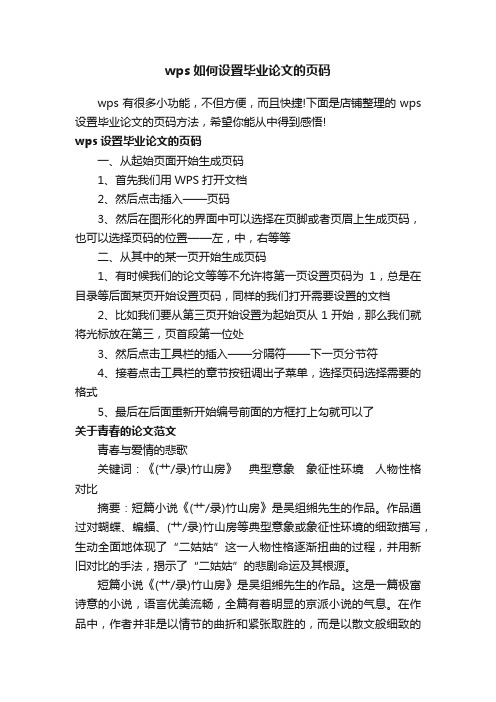
wps如何设置毕业论文的页码wps有很多小功能,不但方便,而且快捷!下面是店铺整理的wps 设置毕业论文的页码方法,希望你能从中得到感悟!wps设置毕业论文的页码一、从起始页面开始生成页码1、首先我们用WPS打开文档2、然后点击插入——页码3、然后在图形化的界面中可以选择在页脚或者页眉上生成页码,也可以选择页码的位置——左,中,右等等二、从其中的某一页开始生成页码1、有时候我们的论文等等不允许将第一页设置页码为1,总是在目录等后面某页开始设置页码,同样的我们打开需要设置的文档2、比如我们要从第三页开始设置为起始页从1开始,那么我们就将光标放在第三,页首段第一位处3、然后点击工具栏的插入——分隔符——下一页分节符4、接着点击工具栏的章节按钮调出子菜单,选择页码选择需要的格式5、最后在后面重新开始编号前面的方框打上勾就可以了关于青春的论文范文青春与爱情的悲歌关键词:《(艹/录)竹山房》典型意象象征性环境人物性格对比摘要:短篇小说《(艹/录)竹山房》是吴组缃先生的作品。
作品通过对蝴蝶、蝙蝠、(艹/录)竹山房等典型意象或象征性环境的细致描写,生动全面地体现了“二姑姑”这一人物性格逐渐扭曲的过程,并用新旧对比的手法,揭示了“二姑姑”的悲剧命运及其根源。
短篇小说《(艹/录)竹山房》是吴组缃先生的作品。
这是一篇极富诗意的小说,语言优美流畅,全篇有着明显的京派小说的气息。
在作品中,作者并非是以情节的曲折和紧张取胜的,而是以散文般细致的描写和舒缓的语气慢慢道出了一个简单平淡却又令人震撼的故事,唱出了一曲青春与爱情的悲歌。
《(艹/录)竹山房》主要讲述的是“我”的二姑姑的故事。
二姑姑年轻时是位善绣蝴蝶的小姐,与一位少年才子结下了一段情缘。
但这段私情为世俗所不容,最终那位少年因意外身亡,二姑姑为了传统的贞节观念,也为了爱的志向,举行了冥婚,从此在(艹/录)竹山房寂寞地打发着青春。
多年后,“我”带着新婚妻子阿圆去探望姑姑,两人对(艹/录)竹山房阴郁的气氛感到又好奇又害怕。
毕业论文目录页脚页码设置
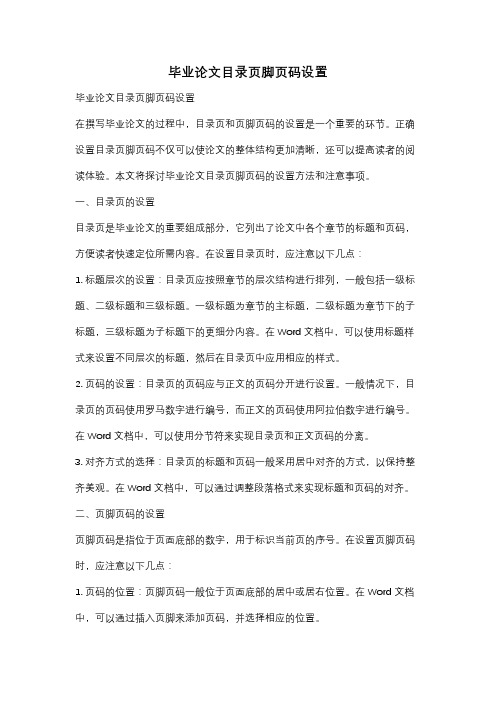
毕业论文目录页脚页码设置毕业论文目录页脚页码设置在撰写毕业论文的过程中,目录页和页脚页码的设置是一个重要的环节。
正确设置目录页脚页码不仅可以使论文的整体结构更加清晰,还可以提高读者的阅读体验。
本文将探讨毕业论文目录页脚页码的设置方法和注意事项。
一、目录页的设置目录页是毕业论文的重要组成部分,它列出了论文中各个章节的标题和页码,方便读者快速定位所需内容。
在设置目录页时,应注意以下几点:1. 标题层次的设置:目录页应按照章节的层次结构进行排列,一般包括一级标题、二级标题和三级标题。
一级标题为章节的主标题,二级标题为章节下的子标题,三级标题为子标题下的更细分内容。
在Word文档中,可以使用标题样式来设置不同层次的标题,然后在目录页中应用相应的样式。
2. 页码的设置:目录页的页码应与正文的页码分开进行设置。
一般情况下,目录页的页码使用罗马数字进行编号,而正文的页码使用阿拉伯数字进行编号。
在Word文档中,可以使用分节符来实现目录页和正文页码的分离。
3. 对齐方式的选择:目录页的标题和页码一般采用居中对齐的方式,以保持整齐美观。
在Word文档中,可以通过调整段落格式来实现标题和页码的对齐。
二、页脚页码的设置页脚页码是指位于页面底部的数字,用于标识当前页的序号。
在设置页脚页码时,应注意以下几点:1. 页码的位置:页脚页码一般位于页面底部的居中或居右位置。
在Word文档中,可以通过插入页脚来添加页码,并选择相应的位置。
2. 页码的样式:页脚页码的样式可以根据个人喜好进行选择,常见的样式有阿拉伯数字、罗马数字、字母等。
在Word文档中,可以通过选择页码格式来设置页脚页码的样式。
3. 起始页码的设置:在毕业论文中,封面、摘要等部分的页码一般不进行标注,正文部分从第一页开始计数。
在Word文档中,可以使用不同的节来实现起始页码的设置。
三、注意事项在设置目录页脚页码时,还需要注意以下几点:1. 页码的连续性:论文中的各个部分应按照顺序进行页码标注,确保页码的连续性。
毕业论文加目录及设置第一页
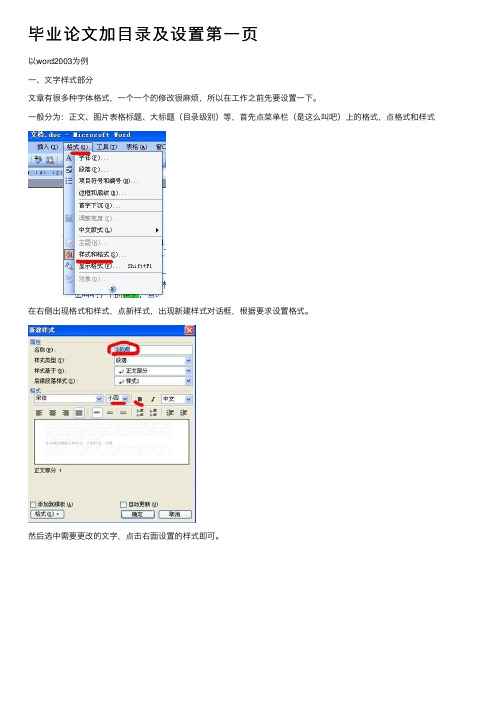
毕业论⽂加⽬录及设置第⼀页以word2003为例⼀、⽂字样式部分⽂章有很多种字体格式,⼀个⼀个的修改很⿇烦,所以在⼯作之前先要设置⼀下。
⼀般分为:正⽂、图⽚表格标题、⼤标题(⽬录级别)等,⾸先点菜单栏(是这么叫吧)上的格式,点格式和样式在右侧出现格式和样式,点新样式,出现新建样式对话框,根据要求设置格式。
然后选中需要更改的⽂字,点击右⾯设置的样式即可。
⼆、如何加⼊⽬录⽬录不可少,教给⼤家⼀个我⽤的⽅法吧,有别的简单⽅法,我分享过,注意修改格式。
现在说说我这个⽅法:1.⼀般⽬录分为n个级别,⼀般有3个级别(根据报告不同⽽不同)如图2.设置标题级别:选中需要设置级别(⽬录)的标题,右击选“段落”,如图。
3.出现段落后设置级别:⼤纲级别选择1级,如图。
同理,各个级别也这样选择。
4.注意:每个标题写的⽂字格式最好⼀样,如1.1(空格)球墨铸铁概况那么下⼀个如1.2(空格)球墨铸铁概况,2.1(空格)球墨铸铁概况也同样有空格,⽽且需要注意标点符号是英⽂点还是中⽂圈。
如果这样弄会节省很多劳动⼒。
如果格式都⼀样的话:选中标题,右击选择格式相似的⽂本,这样,格式类似的都会选中,可以⼀起设置级别,节省很多时间。
5.插⼊⽬录:点击菜单栏上的插⼊-引⽤-索引和⽬录然后点击⽬录,选择好级别后即可。
出现了⽬录,可以全选进⼀步修改格式(如字体⼤⼩、段落间距等)超链接的形式,注意,修改⽂章正⽂之后要记得更新⽬录,如果不更新会使标题与页码对应不上,造成打印时显⽰为错误!未定义书签!。
更新⽅法:右击⽬录,选择更新域,选择只更新页码(当没有改动标题的时候)或者更新整个⽬录(标题有改动)⾄此,⽬录部分讲到这⾥,有问题再补充。
三、页码问题页码问题困扰很多⼈,就是如何在半道设置为第1页?word的第n 页如何设置为⽂章的第1页呢?下⾯图⽂讲述。
1.使⽤分节符,按名字理解就是给⽂章分为n节。
使⽤分节符中的下⼀页。
⽅法:点击菜单栏删掉的插⼊-分隔符-选择分节符中的下⼀页,不⽤确定,点取消。
wps如何设置毕业论文的页码设置

wps如何设置毕业论文的页码设置现在很多人都会用wps这个办公软件,其中有很多人不知道的小功能.下面是店铺整理的wps设置毕业论文的页码设置方法,希望你能从中得到感悟!wps设置毕业论文的页码设置一、从起始页面开始生成页码1、首先我们用WPS打开文档2、然后点击插入——页码3、然后在图形化的界面中可以选择在页脚或者页眉上生成页码,也可以选择页码的位置——左,中,右等等二、从其中的某一页开始生成页码1、有时候我们的论文等等不允许将第一页设置页码为1,总是在目录等后面某页开始设置页码,同样的我们打开需要设置的文档2、比如我们要从第三页开始设置为起始页从1开始,那么我们就将光标放在第三,页首段第一位处3、然后点击工具栏的插入——分隔符——下一页分节符4、接着点击工具栏的章节按钮调出子菜单,选择页码选择需要的格式5、最后在后面重新开始编号前面的方框打上勾就可以了关于青春的论文范文异曲同工的青春心曲关键词:《沉沦》《非常日记》形象对比艺术手法对比摘要:郁达夫《沉沦》与徐兆寿的《非常日记》都真切地反映了各自特定时代特定阶层的内心世界,都述说了那一时代最敏感的话题,“直率地自我暴露”了那一时代青年人最真实的心理。
两部作品在表现主人公性格、行为、心理等方面艺术手法趋同,在抒情方法上也表现出鲜明的共同性。
对比解读更能让人深刻地领略到两部作品异曲同工的艺术境界。
郁达夫的代表作《沉沦》,展示了在日本军国主义歧视下中国青年的性苦闷、灵与肉的冲突,在当时中国青年中产生了强烈的共鸣。
郁达夫小说鲜明的个性特征和文学风格影响至深,直至当下的文学作品中仍能找到《沉沦》的影子。
徐兆寿的《非常日记》就是这样一部小说。
小说以日记体的形式,描述了“林风”从性苦闷到自杀的过程。
主人公“林风”因为早年丧母,家境贫困等原因,形成了自卑、敏感、多疑的性格,在他从山乡考到名牌大学“北方大学”后,面对形形色色的诱惑,他的心理开始失衡,并逐步变得变态扭曲。
毕业论文怎么设置页码_怎么改论文页码
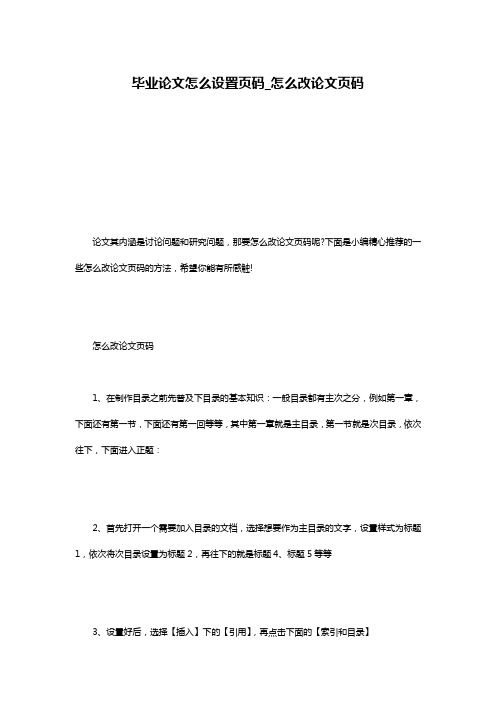
毕业论文怎么设置页码_怎么改论文页码论文其内涵是讨论问题和研究问题,那要怎么改论文页码呢?下面是小编精心推荐的一些怎么改论文页码的方法,希望你能有所感触!怎么改论文页码1、在制作目录之前先普及下目录的基本知识:一般目录都有主次之分,例如第一章,下面还有第一节,下面还有第一回等等,其中第一章就是主目录,第一节就是次目录,依次往下,下面进入正题:2、首先打开一个需要加入目录的文档,选择想要作为主目录的文字,设置样式为标题1,依次将次目录设置为标题2,再往下的就是标题4、标题5等等3、设置好后,选择【插入】下的【引用】,再点击下面的【索引和目录】4、在弹出的窗口中点击【目录】,如果只想让主目录和次目录显示在目录里,就在显示级别中选择2,想再往下加个目录就选35、设置好后点击确定,目录就自动生成了。
6、当页数多的时候,大家会发现目录和正文的页码不像书中的目录是目录的页码,正文是正文的页码,正文页码是续着目录的页码,那么如何设置正文的页码重新从第一页开始,别急,继续往下讲7、将光标放置在目录的最后一个字符后,点击【插入】下的【分隔符】8、在弹出的窗口中选择【下一页】9、再将鼠标放置到正文的第一个字符前,点击【视图】下的【页眉页脚】,点击页眉页脚下的【页码格式设置】,在起始页码中输入1,10、返回到文档,选择刚才生成的目录,右击鼠标选择【更新域】11、在弹出的窗口选择【只更新页码】,点击确定关于中国梦的论文范文创新驱动助推中国梦摘要:本文阐释了实现伟大中国梦的目标和科学含义,以及创新在实现中国梦中的战略意义和如何实施创新驱动战略实现伟大的中国梦。
关键词:创新驱动战略;助推;中国梦中图分类号:F12 文献标识码:A 文章编号:1001-828X(2013)12-0-01现在的中国,比历史上任何时期都更接近中华民族伟大复兴的目标,在中国特色社会主义道路上,我们创造了同期上大国最快的经济增长速度、最快的对外贸易增长速度、最快的外汇储备增长速度、最快且人数最多的脱贫致富速度、最大规模的社会保障体系。
如何设置毕业汇报资料的页码及其自动生成名目的设置方法
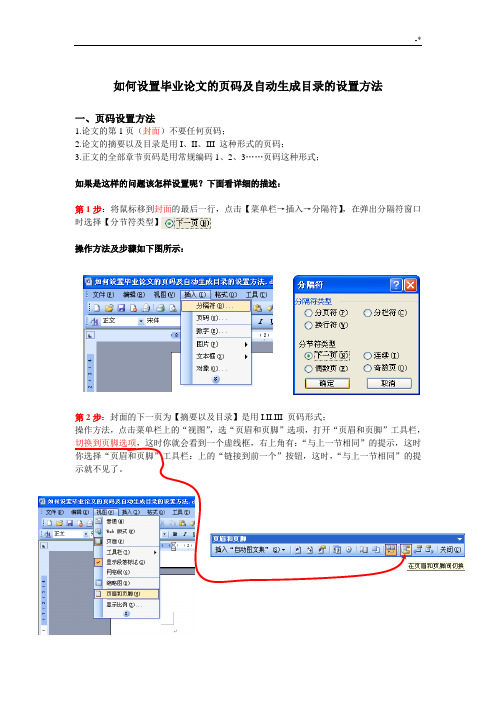
如何设置毕业论文的页码及自动生成目录的设置方法一、页码设置方法1.论文的第1页(封面)不要任何页码;2.论文的摘要以及目录是用I、II、III 这种形式的页码;3.正文的全部章节页码是用常规编码1、2、3……页码这种形式;如果是这样的问题该怎样设置呢?下面看详细的描述:第1步:将鼠标移到封面的最后一行,点击【菜单栏→插入→分隔符】,在弹出分隔符窗口时选择【分节符类型】操作方法及步骤如下图所示:第2步:封面的下一页为【摘要以及目录】是用I.II.III 页码形式;操作方法,点击菜单栏上的“视图”,选“页眉和页脚”选项,打开“页眉和页脚”工具栏,切换到页脚选项,这时你就会看到一个虚线框,右上角有:“与上一节相同”的提示,这时你选择“页眉和页脚”工具栏:上的“链接到前一个”按钮,这时,“与上一节相同”的提示就不见了。
这时你就会看到一个虚线框,右上角有:“与上一节相同”的提示,这时你选择“页眉和页脚”工具栏:上的“链接到前一个”按钮,这时,“与上一节相同”的提示就不见了。
第3步:在“页眉和页脚”工具栏上,单击“设置页码格式”选项,在弹出“页码格式”窗口中,选择“这种形式的页码,起始页码为“Ⅰ”后,单击确定,操作如下图所示。
第4步:在“页眉和页脚”工具栏上,单击“插入页码”选项,在页脚左边出现I 的页码,如下图所示第5步:单击“工具栏”居中选项,如下图所示正文的页码设置方法同上述第1步方法先插入分隔符,正文的全部章节页码是用常规编码1、2、3……页码这种形式第1步:将鼠标移到封面的最后一行,点击【菜单栏→插入→分隔符】,在弹出分隔符窗口时选择【分节符类型】操作方法及步骤如下图所示:正文章节页码设置,如下图所示。
其它页码设置方法同上述第2~5步方法。
二、自动生成目录设置方法1.先输入章节内容,演示内容如下所示:第1章(内容为标题1)1.1结论(内容为标题2)1.1.1 研究的课题(内容为标题3)1.1.2 课题内容(内容为标题3)1.2 概论(内容为标题2)1.3 本章小结(内容为标题2)2.操作示范如下图所示:图1操作,将鼠标移到单击标题1图2-3:设置字体、字形、字号及段落,如下图所示图2图33.设置完字体、字号、字形、字号及段落后的效果如下所示第1章(内容为标题1)4.其他章节的标题2-3设置同上述设置步骤(字体、字型、段落设置略,操作方法同上),操作如下图所示5.标题设置完成后的效果图如下所示6.自动生成目录操作:单击“菜单”选“引用”选“索引和目录”自动生成目录设置完成!!!。
毕业论文页眉(奇偶页)、页码(罗马、阿拉伯)设置-操作说明
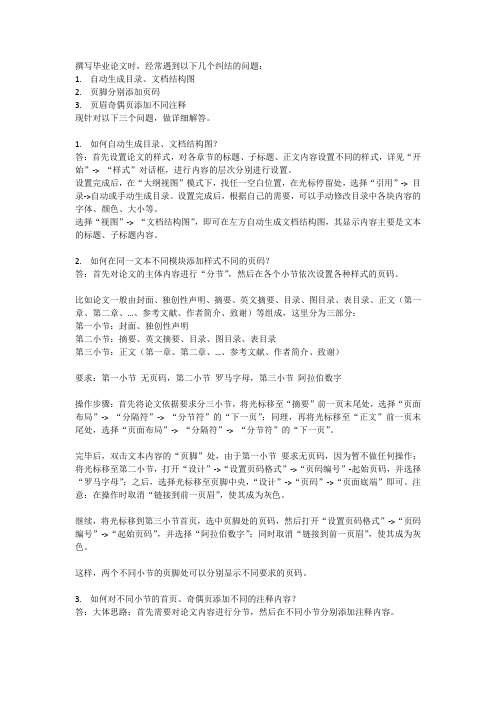
撰写毕业论文时,经常遇到以下几个纠结的问题:1.自动生成目录、文档结构图2.页脚分别添加页码3.页眉奇偶页添加不同注释现针对以下三个问题,做详细解答。
1.如何自动生成目录、文档结构图?答:首先设置论文的样式,对各章节的标题、子标题、正文内容设置不同的样式,详见“开始”-> “样式”对话框,进行内容的层次分别进行设置。
设置完成后,在“大纲视图”模式下,找任一空白位置,在光标停留处,选择“引用”-> 目录->自动或手动生成目录。
设置完成后,根据自己的需要,可以手动修改目录中各块内容的字体、颜色、大小等。
选择“视图”-> “文档结构图”,即可在左方自动生成文档结构图,其显示内容主要是文本的标题、子标题内容。
2.如何在同一文本不同模块添加样式不同的页码?答:首先对论文的主体内容进行“分节”,然后在各个小节依次设置各种样式的页码。
比如论文一般由封面、独创性声明、摘要、英文摘要、目录、图目录、表目录、正文(第一章、第二章、…、参考文献、作者简介、致谢)等组成,这里分为三部分:第一小节:封面、独创性声明第二小节:摘要、英文摘要、目录、图目录、表目录第三小节:正文(第一章、第二章、…、参考文献、作者简介、致谢)要求:第一小节无页码,第二小节罗马字母,第三小节阿拉伯数字操作步骤:首先将论文依据要求分三小节,将光标移至“摘要”前一页末尾处,选择“页面布局”-> “分隔符”-> “分节符”的“下一页”;同理,再将光标移至“正文”前一页末尾处,选择“页面布局”-> “分隔符”-> “分节符”的“下一页”。
完毕后,双击文本内容的“页脚”处,由于第一小节要求无页码,因为暂不做任何操作;将光标移至第二小节,打开“设计”->“设置页码格式”->“页码编号”-起始页码,并选择“罗马字母”;之后,选择光标移至页脚中央,“设计”->“页码”->“页面底端”即可。
硕士毕业论文如何插入页码
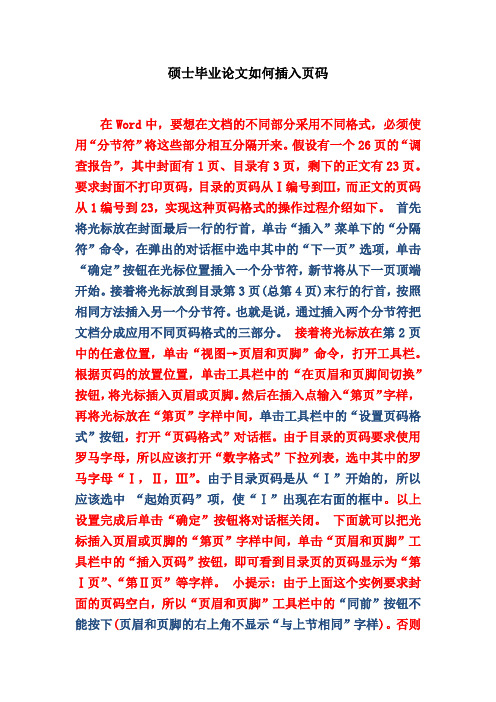
硕士毕业论文如何插入页码在Word中,要想在文档的不同部分采用不同格式,必须使用“分节符”将这些部分相互分隔开来。
假设有一个26页的“调查报告”,其中封面有1页、目录有3页,剩下的正文有23页。
要求封面不打印页码,目录的页码从Ⅰ编号到Ⅲ,而正文的页码从1编号到23,实现这种页码格式的操作过程介绍如下。
首先将光标放在封面最后一行的行首,单击“插入”菜单下的“分隔符”命令,在弹出的对话框中选中其中的“下一页”选项,单击“确定”按钮在光标位置插入一个分节符,新节将从下一页顶端开始。
接着将光标放到目录第3页(总第4页)末行的行首,按照相同方法插入另一个分节符。
也就是说,通过插入两个分节符把文档分成应用不同页码格式的三部分。
接着将光标放在第2页中的任意位置,单击“视图→页眉和页脚”命令,打开工具栏。
根据页码的放置位置,单击工具栏中的“在页眉和页脚间切换”按钮,将光标插入页眉或页脚。
然后在插入点输入“第页”字样,再将光标放在“第页”字样中间,单击工具栏中的“设置页码格式”按钮,打开“页码格式”对话框。
由于目录的页码要求使用罗马字母,所以应该打开“数字格式”下拉列表,选中其中的罗马字母“Ⅰ,Ⅱ,Ⅲ”。
由于目录页码是从“Ⅰ”开始的,所以应该选中“起始页码”项,使“Ⅰ”出现在右面的框中。
以上设置完成后单击“确定”按钮将对话框关闭。
下面就可以把光标插入页眉或页脚的“第页”字样中间,单击“页眉和页脚”工具栏中的“插入页码”按钮,即可看到目录页的页码显示为“第Ⅰ页”、“第Ⅱ页”等字样。
小提示: 由于上面这个实例要求封面的页码空白,所以“页眉和页脚”工具栏中的“同前”按钮不能按下(页眉和页脚的右上角不显示“与上节相同”字样)。
否则单击“插入页码”按钮以后,封面也会被添加独立排序的页码。
万一出现了这种情况也不要紧,只要打开页眉或页脚将已经添加的页码删除即可。
目录的页码设置完毕以后,再把光标放在正文第1页(即总第4页)中的任意位置,按照上面介绍的方法继续为正文设置页码。
论文自动生成目录及从正文部分开始插入页码的方法
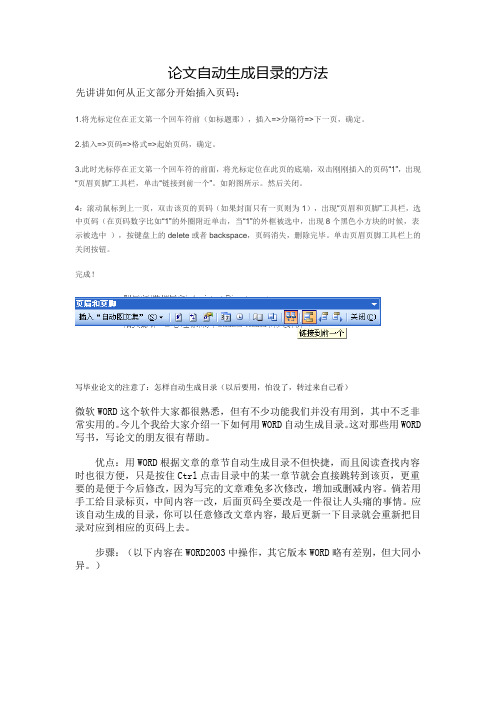
论文自动生成目录的方法先讲讲如何从正文部分开始插入页码:1.将光标定位在正文第一个回车符前(如标题那),插入=>分隔符=>下一页,确定。
2.插入=>页码=>格式=>起始页码,确定。
3.此时光标停在正文第一个回车符的前面,将光标定位在此页的底端,双击刚刚插入的页码“1”,出现“页眉页脚”工具栏,单击“链接到前一个”。
如附图所示。
然后关闭。
4:滚动鼠标到上一页,双击该页的页码(如果封面只有一页则为1),出现“页眉和页脚”工具栏,选中页码(在页码数字比如“1”的外圈附近单击,当“1”的外框被选中,出现8个黑色小方块的时候,表示被选中),按键盘上的delete或者backspace,页码消失,删除完毕。
单击页眉页脚工具栏上的关闭按钮。
完成!写毕业论文的注意了:怎样自动生成目录(以后要用,怕没了,转过来自己看)微软WORD这个软件大家都很熟悉,但有不少功能我们并没有用到,其中不乏非常实用的。
今儿个我给大家介绍一下如何用WORD自动生成目录。
这对那些用WORD 写书,写论文的朋友很有帮助。
优点:用WORD根据文章的章节自动生成目录不但快捷,而且阅读查找内容时也很方便,只是按住Ctrl点击目录中的某一章节就会直接跳转到该页,更重要的是便于今后修改,因为写完的文章难免多次修改,增加或删减内容。
倘若用手工给目录标页,中间内容一改,后面页码全要改是一件很让人头痛的事情。
应该自动生成的目录,你可以任意修改文章内容,最后更新一下目录就会重新把目录对应到相应的页码上去。
步骤:(以下内容在WORD2003中操作,其它版本WORD略有差别,但大同小异。
)1.在[格式]中选[样式与格式]2.出现右边的一条“样式格式”栏,这里面主要就是用到标题1,标题2,标题3。
把标题1,标题2,标题3分别应用到文中各个章节的标题上。
例如:文中的“第一章制冷概论”我们就需要用标题1定义。
而“1.1制冷技术的发展历史”就用标题2定义。
怎么设置毕业论文页码设置

怎么设置毕业论文页码设置毕业论文是大学生们完成学业的重要一环,而页码设置是论文排版中不可忽视的一部分。
正确设置页码不仅能提升论文的整体质量,还能使读者更好地阅读和理解论文内容。
本文将从页码的位置、格式和样式等方面,为大家介绍如何设置毕业论文的页码。
一、页码位置的选择在设置毕业论文的页码时,我们需要考虑页码位置的选择。
一般来说,页码可以放置在页面的底部中央或右下角。
底部中央的位置更加常见,因为它能够更直观地吸引读者的注意力,使其更容易找到所需的信息。
而右下角的位置则更加简洁,适合一些需要减少页面干扰的论文。
二、页码格式的设定在设置毕业论文的页码格式时,我们需要考虑页码的显示方式。
一般来说,页码可以采用阿拉伯数字进行标注,也可以使用罗马数字。
阿拉伯数字适用于正文部分,而罗马数字适用于前言、目录和参考文献等部分。
此外,还可以选择是否在页码前添加章节号,以便读者更好地理解论文的结构。
三、页码样式的设计在设置毕业论文的页码样式时,我们需要考虑页码的字体、大小和颜色等因素。
一般来说,页码的字体应该与正文的字体保持一致,以确保整个论文的一致性。
字体大小可以选择与正文相同的大小,或者稍微调大一些,以便读者更容易辨认。
至于颜色,一般选择与正文相同的黑色即可,不要使用过于花哨或太过鲜艳的颜色,以免影响阅读体验。
四、首页和目录的特殊设置在设置毕业论文的页码时,我们需要注意首页和目录的特殊设置。
首页一般不需要显示页码,而是可以选择在正文部分的第一页开始编号。
目录部分的页码可以使用罗马数字进行标注,但需要注意目录中的页码与正文中的页码要对应一致。
五、封面和附录的页码处理在设置毕业论文的页码时,我们还需要考虑封面和附录的页码处理。
封面一般不进行页码标注,而附录部分的页码可以使用字母进行标注,例如使用A、B、C等字母进行编号。
这样可以使读者更好地区分正文和附录的内容,便于查找和引用。
六、页码设置的技巧和注意事项在设置毕业论文的页码时,还有一些技巧和注意事项需要我们注意。
毕业论文页码设置

毕业论文页码设置
在设置毕业论文的页码时,应遵循以下步骤:
1. 打开论文的格式设置,选择页面布局。
常用的页面布局包括横向布局和纵向布局。
2. 在论文的首页(封面页)前,可以选择不显示页码,或使用罗马数字进行标注(例如i、ii、iii)。
3. 从正文开始,可以使用阿拉伯数字(如1、2、3)进行页码标注。
这些页码应从论文的第一页开始计算。
4. 在每一章节的起始页,可以选择使用插入分节符(Section Break)进行标注。
这样做可以使每个章节的页码从1开始计数,并让读者更容易找到特定章节。
5. 如果论文中有附录、目录等部分,可以使用连续编号或单独编号进行标注。
如果选择使用连续编号,这些部分的页码会继续从正文的页码中延续。
如果选择使用单独编号,这些部分的页码会重新计算。
6. 最后,在论文的封底或附录末尾,可以选择不显示页码。
请注意,以上设置可能会因使用的文本处理软件或论文要求而有所不同。
因此,在设置页码之前,请务必查阅学校或指导教师提供的具体要求,并根据要求进行页面布局和页码标注。
图文解说毕业设计论文中如何设置页码
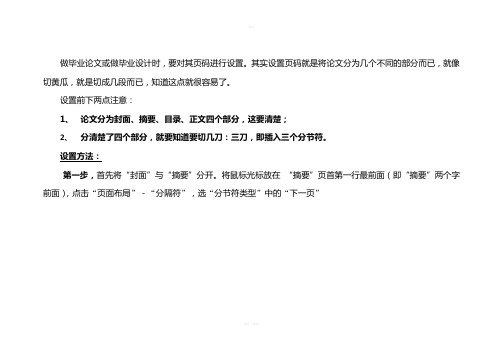
做毕业论文或做毕业设计时,要对其页码进行设置。
其实设置页码就是将论文分为几个不同的部分而已,就像切黄瓜,就是切成几段而已,知道这点就很容易了。
设置前下两点注意:
1、论文分为封面、摘要、目录、正文四个部分,这要清楚;
2、分清楚了四个部分,就要知道要切几刀:三刀,即插入三个分节符。
设置方法:
第一步,首先将“封面”与“摘要”分开。
将鼠标光标放在“摘要”页首第一行最前面(即“摘要”两个字前面),点击“页面布局”-“分隔符”,选“分节符类型”中的“下一页”
第二步,鼠标光标不动,点击“插入”-“页脚”—“编辑页脚”,此时显示“页眉和页脚”工具栏。
单击“页眉和页脚”工具栏中的“链接到前前一条页眉”。
此时,你会发现,页脚右上部的“链接到前前一条页眉”由橙色变为灰色。
关闭“页眉页脚工具栏”。
第三步,将文档“摘要”与“目录”分开,在目录前插入“分页符”,方法同上;
第四步,将文档目录“目录”与“正文”分开,在正文前插入“分页符”,方法同上。
到此步骤,已将文档分为四个部分;
第五步,将鼠标光标放在“摘要”页面,点击“插入”—“页码”-“”-“设置页码格式”,编号格式选择“Ⅰ”(此处数字即为当前文档部分显示的页码),页码编号选择起始页码“Ⅰ”,点击确定再次。
然后“插入”—“页码”—选择你想插入的页码类型即可。
第六步,用第五步的方法,分别在在“目录”和正文部分插入相应类型的页码,该方法第一、二步绝对不可分开。
以上是针对论文的,对其他文章,方法同样适用。
感谢下载!
欢迎您的下载,资料仅供参考。
毕业论文如何设置页码【毕业论文设置页码设置方法】
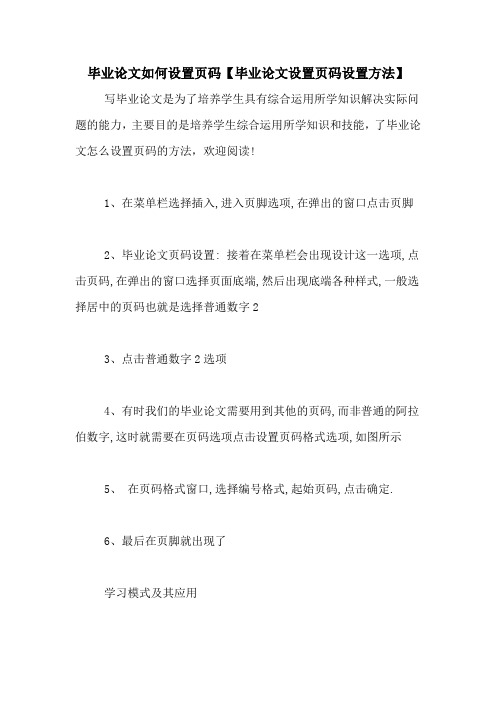
毕业论文如何设置页码【毕业论文设置页码设置方法】写毕业论文是为了培养学生具有综合运用所学知识解决实际问题的能力,主要目的是培养学生综合运用所学知识和技能,了毕业论文怎么设置页码的方法,欢迎阅读!1、在菜单栏选择插入,进入页脚选项,在弹出的窗口点击页脚2、毕业论文页码设置: 接着在菜单栏会出现设计这一选项,点击页码,在弹出的窗口选择页面底端,然后出现底端各种样式,一般选择居中的页码也就是选择普通数字23、点击普通数字2选项4、有时我们的毕业论文需要用到其他的页码,而非普通的阿拉伯数字,这时就需要在页码选项点击设置页码格式选项,如图所示5、在页码格式窗口,选择编号格式,起始页码,点击确定.6、最后在页脚就出现了学习模式及其应用[摘要]概要介绍并评述了J.Michael Spector.M.David Merrill,Ieroen Van Merrienboer和Marcy P.Driscoll主编的《教育传播与技术研究手册(第三版)》Handbook ofKesearch on Educational Communication and Technology(Third edition),Lawrence ErlbaumAssociatesxx年出版1第四部分“学习模式”,共分为四个部分:在人类认知结构与基于技术的教学部分,回顾了人类认知结构的进化基础和认知负荷理论提出的五条教学原理;在九种面向学校内外的学习通用模式部分,分析了教育传播与技术视角下的九种学习通用模式;在模式特定领域与专业中的应用部分,讨论了各种模式在阅读、数学、科学、法律以及医学五个领域的应用;最后对教育传播与技术学习模式研究基础的特点及各学习模式之间的关系进行了讨论、总结和展望。
[关键词]教育传播与技术;人类认知原理:教学原理;学习模式[]G434 []A []1672-0008(xx)04-0041-06学习,是人类一直以来关注和研究的热门话题之一。
毕业论文的页码设置
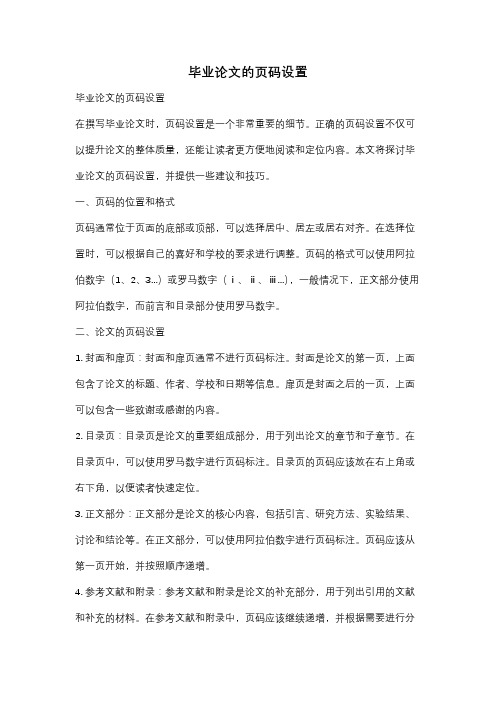
毕业论文的页码设置毕业论文的页码设置在撰写毕业论文时,页码设置是一个非常重要的细节。
正确的页码设置不仅可以提升论文的整体质量,还能让读者更方便地阅读和定位内容。
本文将探讨毕业论文的页码设置,并提供一些建议和技巧。
一、页码的位置和格式页码通常位于页面的底部或顶部,可以选择居中、居左或居右对齐。
在选择位置时,可以根据自己的喜好和学校的要求进行调整。
页码的格式可以使用阿拉伯数字(1、2、3...)或罗马数字(ⅰ、ⅱ、ⅲ...),一般情况下,正文部分使用阿拉伯数字,而前言和目录部分使用罗马数字。
二、论文的页码设置1. 封面和扉页:封面和扉页通常不进行页码标注。
封面是论文的第一页,上面包含了论文的标题、作者、学校和日期等信息。
扉页是封面之后的一页,上面可以包含一些致谢或感谢的内容。
2. 目录页:目录页是论文的重要组成部分,用于列出论文的章节和子章节。
在目录页中,可以使用罗马数字进行页码标注。
目录页的页码应该放在右上角或右下角,以便读者快速定位。
3. 正文部分:正文部分是论文的核心内容,包括引言、研究方法、实验结果、讨论和结论等。
在正文部分,可以使用阿拉伯数字进行页码标注。
页码应该从第一页开始,并按照顺序递增。
4. 参考文献和附录:参考文献和附录是论文的补充部分,用于列出引用的文献和补充的材料。
在参考文献和附录中,页码应该继续递增,并根据需要进行分节。
5. 结尾部分:结尾部分包括致谢、鸣谢、附录和参考文献等内容。
在结尾部分,可以使用阿拉伯数字进行页码标注,并根据需要进行分节。
三、页码设置的注意事项1. 页码的连续性:在整个论文中,页码应该保持连续,不应出现重复或跳跃的情况。
在插入目录、参考文献和附录等部分时,应注意调整页码,以保持连续性。
2. 页码的字体和大小:页码的字体和大小应与正文内容保持一致,一般情况下,可以选择宋体或仿宋字体,并使用与正文相同的字号。
3. 页码的样式和装饰:页码的样式和装饰应简洁明了,不应过于花哨或复杂。
word2016为硕士毕业论文设置格式-添加页码-生成目录
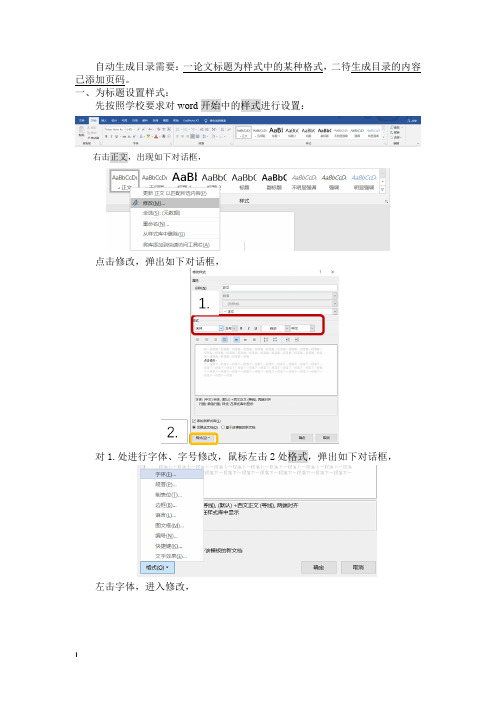
自动生成目录需要:一论文标题为样式中的某种格式,二待生成目录的内容已添加页码。
一、为标题设置样式:先按照学校要求对word开始中的样式进行设置:右击正文,出现如下对话框,点击修改,弹出如下对话框,对1.处进行字体、字号修改,鼠标左击2处格式,弹出如下对话框,左击字体,进入修改,左击段落,进入修改,1.常规中对齐方式(正文一般两端对齐,一级标题一般居中,其余标题通常左对齐)和大纲级别(正文对应正文级别,设置几级标题选择几级标题即可)2.缩进中特殊(正文一般为首行缩进;其他级别标题通常无缩进)3.间距中段前和段后(按要求修改即可,行和磅可以通过直接输入进行修改编辑),行距和设置值(多倍行距,可以进行精确值的设定)。
点击确定,设置结束。
其他级别设置方法同上。
将全文选中,左击正文修改为正文格式。
将鼠标放置于需要修改格式的标题,选择相应样式即可完成修改。
二、为内容添加页码硕士毕业论文通常要求目录、中英文摘要符号说明、正文进行不同类型的页码。
将鼠标放在需要改变页码内容首行首字,布局下点击分隔符,下拉框中下一页,左击一次,插入分节符。
依次向将要插入不同页码的内容插入分节符。
鼠标左键双击需要首先添加页脚处,进入页脚编辑状态。
左击设计-页码-设置页码格式(该界面只有在页脚编辑状态下才能出现),下拉编辑格式,选择目标格式,不续前节(将续前节的点取消),左击一次1处,取消链接到前一节,起始页码选1,点击确定。
一般毕业论文要求,奇数页靠右,偶数页码靠左。
将2处的奇偶页不同取消选定,呈当前显示状态。
再次点击页码-当前位置,选择第一项。
此时,各页页码位置如下,无论奇数页还是偶数页页码均位于左侧。
鼠标选中偶数页页码使其呈灰色,左击开始,段落中靠右对齐符号,此时偶数页就全部靠右侧显示。
左键双击正文任意处,退出页脚编辑。
其余页码添加同上,特别注意,取消链接到上一节按钮。
补充:可能会出现奇偶页不同框取消后,在奇数页插入页码后,偶数页未出现页码的情况。
毕业论文页码的设置方法有哪些
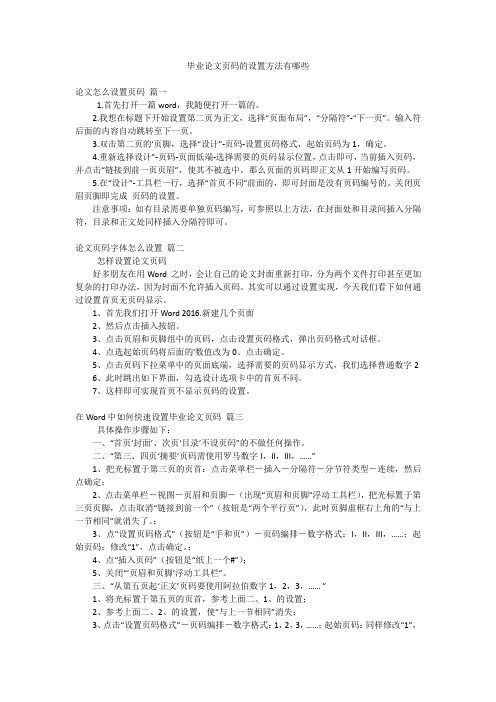
毕业论文页码的设置方法有哪些论文怎么设置页码篇一1.首先打开一篇word,我随便打开一篇的。
2.我想在标题下开始设置第二页为正文,选择“页面布局”,“分隔符”-“下一页”。
输入符后面的内容自动跳转至下一页。
3.双击第二页的'页脚,选择“设计”-页码-设置页码格式,起始页码为1,确定。
4.重新选择设计”-页码-页面低端-选择需要的页码显示位置,点击即可,当前插入页码,并点击“链接到前一页页眉”,使其不被选中。
那么页面的页码即正文从1开始编写页码。
5.在“设计”-工具栏一行,选择“首页不同”前面的,即可封面是没有页码编号的。
关闭页眉页脚即完成页码的设置。
注意事项:如有目录需要单独页码编写,可参照以上方法,在封面处和目录间插入分隔符,目录和正文处同样插入分隔符即可。
论文页码字体怎么设置篇二怎样设置论文页码好多朋友在用Word 之时,会让自己的论文封面重新打印,分为两个文件打印甚至更加复杂的打印办法,因为封面不允许插入页码。
其实可以通过设置实现,今天我们看下如何通过设置首页无页码显示。
1、首先我们打开Word 2016.新建几个页面2、然后点击插入按钮。
3、点击页眉和页脚组中的页码,点击设置页码格式,弹出页码格式对话框。
4、点选起始页码将后面的'数值改为0。
点击确定。
5、点击页码下拉菜单中的页面底端,选择需要的页码显示方式,我们选择普通数字26、此时跳出如下界面,勾选设计选项卡中的首页不同。
7、这样即可实现首页不显示页码的设置。
在Word中如何快速设置毕业论文页码篇三具体操作步骤如下:一、“首页‘封面’、次页‘目录’不设页码”的不做任何操作。
二、“第三、四页‘摘要’页码需使用罗马数字I,II,III,……”1、把光标置于第三页的页首:点击菜单栏-插入-分隔符-分节符类型-连续,然后点确定;2、点击菜单栏-视图-页眉和页脚-(出现“页眉和页脚”浮动工具栏),把光标置于第三页页脚,点击取消“链接到前一个”(按钮是“两个平行页”),此时页脚虚框右上角的“与上一节相同”就消失了。
毕业论文页码怎么设置
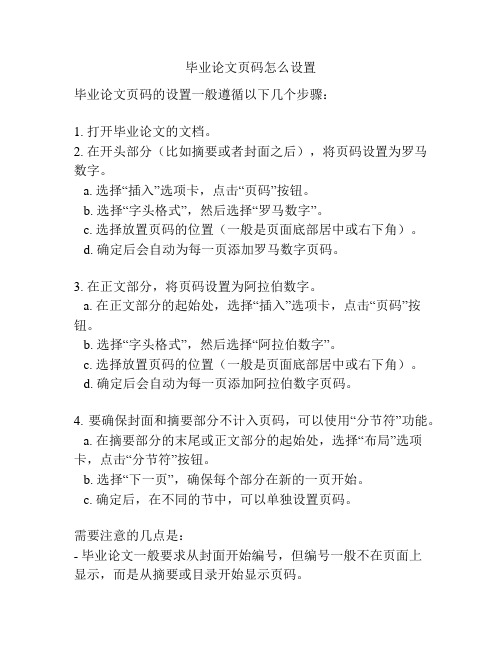
毕业论文页码怎么设置
毕业论文页码的设置一般遵循以下几个步骤:
1. 打开毕业论文的文档。
2. 在开头部分(比如摘要或者封面之后),将页码设置为罗马数字。
a. 选择“插入”选项卡,点击“页码”按钮。
b. 选择“字头格式”,然后选择“罗马数字”。
c. 选择放置页码的位置(一般是页面底部居中或右下角)。
d. 确定后会自动为每一页添加罗马数字页码。
3. 在正文部分,将页码设置为阿拉伯数字。
a. 在正文部分的起始处,选择“插入”选项卡,点击“页码”按钮。
b. 选择“字头格式”,然后选择“阿拉伯数字”。
c. 选择放置页码的位置(一般是页面底部居中或右下角)。
d. 确定后会自动为每一页添加阿拉伯数字页码。
4. 要确保封面和摘要部分不计入页码,可以使用“分节符”功能。
a. 在摘要部分的末尾或正文部分的起始处,选择“布局”选项卡,点击“分节符”按钮。
b. 选择“下一页”,确保每个部分在新的一页开始。
c. 确定后,在不同的节中,可以单独设置页码。
需要注意的几点是:
- 毕业论文一般要求从封面开始编号,但编号一般不在页面上
显示,而是从摘要或目录开始显示页码。
- 摘要、目录等部分常常使用罗马数字(如i、ii、iii),而正
文部分使用阿拉伯数字(如1、2、3)。
- 摘要等部分不计入页码,可以使用分节符功能分开设置。
- 切记在设置页码时遵循学校或教授的要求和指导。
以上是一般的毕业论文页码设置方法,具体操作可能略有差异,请根据具体的论文要求和使用的编辑软件进行设置。
- 1、下载文档前请自行甄别文档内容的完整性,平台不提供额外的编辑、内容补充、找答案等附加服务。
- 2、"仅部分预览"的文档,不可在线预览部分如存在完整性等问题,可反馈申请退款(可完整预览的文档不适用该条件!)。
- 3、如文档侵犯您的权益,请联系客服反馈,我们会尽快为您处理(人工客服工作时间:9:00-18:30)。
快写毕业论文了吧,还不会加目录吧,本篇以word2003为例
一、文字样式部分
文章有很多种字体格式,一个一个的修改很麻烦,所以在工作之前先要设置一下。
一般分为:正文、图片表格标题、大标题(目录级别)等,首先点菜单栏(是这么叫吧)上的格式,点格式和样式
在右侧出现格式和样式,点新样式,出现新建样式对话框,根据要求设置格式。
然后选中需要更改的文字,点击右面设置的样式即可。
二、如何加入目录
目录不可少,教给大家一个我用的方法吧,有别的简单方法,我分享过,注意修改格式。
现在说说我这个方法:
1.一般目录分为n个级别,一般有3个级别(根据报告不同而不同)如图
2.设置标题级别:选中需要设置级别(目录)的标题,右击选“段落”,如图。
3.出现段落后设置级别:大纲级别选择1级,如图。
同理,各个级别也这样选择。
4.注意:每个标题写的文字格式最好一样,如1.1(空格)球墨铸铁概况
那么下一个如1.2(空格)球墨铸铁概况,2.1(空格)球墨铸铁概况
也同样有空格,而且需要注意标点符号是英文点还是中文圈。
如果这样弄会节省很多劳动力。
如果格式都一样的话:选中标题,右击选择格式相似的文本,这样,格式类似的都会选中,可以一起设置级别,节省很多时间。
5.插入目录:点击菜单栏上的插入-引用-索引和目录
然后点击目录,选择好级别后即可。
出现了目录,可以全选进一步修改格式(如字体大小、段落间距等)
超链接的形式,注意,修改文章正文之后要记得更新目录,如果不更新会使标题与页码对应不上,造成打印时显示为错误!未定义书签!。
更新方法:右击目录,选择更新域,选择只更新页码(当没有改动标题的时候)或者更新整个目录(标题有改动)
至此,目录部分讲到这里,有问题再补充。
三、页码问题
页码问题困扰很多人,就是如何在半道设置为第1页?word的第n 页如何设置为文章的第1页呢?下面图文讲述。
1.使用分节符,按名字理解就是给文章分为n节。
使用分节符中的下一页。
方法:点击菜单栏删掉的插入-分隔符-选择分节符中的下一页,不用确定,点取消。
2.开始设置:点击在需要设置为第一页的最开始,
点击插入-分隔符-选择分节符中的下一页-确定,这时会发现在上一页出现了如图所示的标志
(不可见?点击菜单栏上的工具-选项-格式标记中的全部挑上即可)
然后点击需要设置为第1页的页,插入页眉和页脚,菜单栏上视图-页眉和页脚,点下图所示的图标切换到页脚操作,因为页码在下面嘛。
切换到页脚之后,点击下图所示的按钮,点链接到前一个,使其断开
与前面的链接。
完成之后,点击下图所示的按钮,点设置页码格式
起始页码为第1页,然后确定
点插入页码即可,看看是不是第1页?
这样,在文章中间设置为第1页即实现了,很简单的。
暂时到这里,有问题再补充。
插入分节符发现插错了地方,那么如何删除呢?
1.点击菜单栏上的工具-选项-格式标记中的全部挑上,前面有
2.点击左下角“普通视图:
3.选上分节符,删除即可
3.最后点击左下角切回到“页面视图”
很多同学找07word的教程,那我就做一个吧,为了其他同学能够顺利弄完论文,看完要分享哦~如果看完之后还有别的不会的,请留言哦,我看见的话会帮你解答。
好了,开始说正文了。
一、设置页码
1.开始前的准备
首先要显示所有的标记符,点OFFICE按钮(左上角那个,如图),选择word 选项,在弹出的word选项总点左面的显示,把显示所有格式标志的框挑上,然后确定,这样就可以看见分节符、分页符等。
如图所示。
2.插入分节符
在需要设置第一页的页面开头点一下,然后点上面的页面布局,点分隔符,再点分节符中的下一页,如图所示,完成之后在上面会出现一行分节符,看图。
3.插入页码
还是在需要设置第一页的页面开头点一下,点上面的插入,页码,设置页码格式,选起始页码,确定。
接着,点页码,页面底端,选择普通数字中的一个(位置不同而已,根据要求选择),点上之后此页即为第一页了。
然后点上面的链接到前一节页眉,使之变白,最后点击关闭页眉页脚。
但是前面的也有页码了,双击设置为第一页前一页中的页码(我的是显示的第二页),双击那个“2”,看图,然后选中页码,按DEL删除,点关闭页眉页脚就OK了。
4.如果发现页码位置不对,双击页码,选中之后点上面的开始,选择一个需要的位置即可,看图
5.如果发现分节符插错了位置,如何删除呢?
选择web版式视图(右下角5个按钮中中间的那个),或者点上面的视图,选择Web版式视图。
如图。
选上分节符,del删除,然后点回页面视图(右下角5个按钮中第一个,或者点上面的视图,页面视图。
设置方法:
第一步,鼠标放在正文(即第三页)首行最前端,点击“插入”-“分隔符”,选“分节符类型”中的“下一页”,按确定,点保存键。
此时你会发现,在正文前自动添加了一空白页,该空白页此时无法删除,我们暂且不管。
第二步,鼠标仍然定位在正文首行之前,点击“视图”-“页眉和页脚”,此时显示“页眉和页脚”工具栏。
点击“在页眉和页脚间切换”,切换到页脚状态,单击“页眉和页脚”工具栏中的“链接到前一个”图标,此时,你会发现,页脚右上部的“与上一节相同”的字样消失,然后点击保存键。
此时,不要关闭“页眉页脚工具栏”。
第三步,点击“插入”—“页码”,弹出“页码“对话框,确定“首页显示页码”复选框被选中的前提下,点击上面的“格式”按钮,弹出“页码格式”对话框,然后选中下方的“起始页码”选项,默认显示“1”(此处数字即为正文首页显示的页码),确定,记住按保存键,最后把之前的“页眉页脚工具栏”关闭。
第四步,之前自动添加的空白页,还在正文的上面。
此时,把光标定位在该空白页的首行最前端,按“Delete”键,正文自动跳跃,取代空白页。
以上每个步骤都至关重要,颠倒哪个步骤,少了哪个步骤,都会功亏一篑,必须严格执行。
大学毕业论文、企事业单位标书制作,都能用到,希望对朋友们有所帮助。
同时,也很感谢兄弟。
祝兄弟北上一番风顺!。
